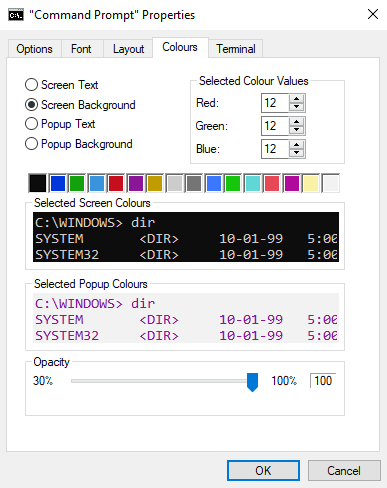Όταν εκτελείτε εντολές στη γραμμή εντολών στα Windows, προφανώς πρέπει να μπορείτε να βλέπετε τόσο τις εντολές που εκτελείτε όσο και τα αποτελέσματα των εντολών. Ωστόσο, όταν εκτελείτε εντολές, μπορεί επίσης να είναι χρήσιμο να βλέπετε άλλα παράθυρα. Για παράδειγμα, να έχετε ανοιχτό ένα παράθυρο με μια αναλυτική περιγραφή μιας διαδικασίας, μια σελίδα βοήθειας εντολών ή κάτι που δείχνει το πραγματικό αποτέλεσμα της εντολής.
Σε αυτές τις περιπτώσεις, θα μπορούσατε να τοποθετήσετε προσεκτικά τα παράθυρα γύρω από την οθόνη σας, ωστόσο, η Γραμμή εντολών προσφέρει μια άλλη επιλογή που θα μπορούσε να σας επιτρέψει να κάνετε πιο αποτελεσματική χρήση του χώρου της οθόνης σας. Μπορείτε πραγματικά να διαμορφώσετε μια ρύθμιση διαφάνειας για τη γραμμή εντολών. Αυτό σημαίνει ότι μπορείτε να τοποθετήσετε τη γραμμή εντολών πάνω από άλλα παράθυρα και να μπορείτε να χρησιμοποιήσετε και τα δύο παράθυρα ταυτόχρονα.
Αν και σε πολλούς χρήστες μπορεί να μην αρέσει η χρήση της ρύθμισης διαφάνειας, η διάθεσή της ως εναλλακτική επιλογή μπορεί να είναι μόνο καλό. Ορισμένοι χρήστες μπορεί να πιστεύουν ότι καθιστά πολύ δύσκολη την ανάγνωση είτε του διαφανούς παραθύρου της γραμμής εντολών είτε του άλλου παραθύρου από κάτω. Άλλοι χρήστες μπορεί να θεωρήσουν ότι η ευελιξία είναι μια ωραία επιπλέον επιλογή.
Για να μπορέσετε να διαμορφώσετε τις επιλογές της γραμμής εντολών, πρέπει πρώτα να την ανοίξετε. Για να το κάνετε αυτό, πατήστε το πλήκτρο Windows, πληκτρολογήστε "cmd" ή "Command Prompt" και μετά πατήστε enter.
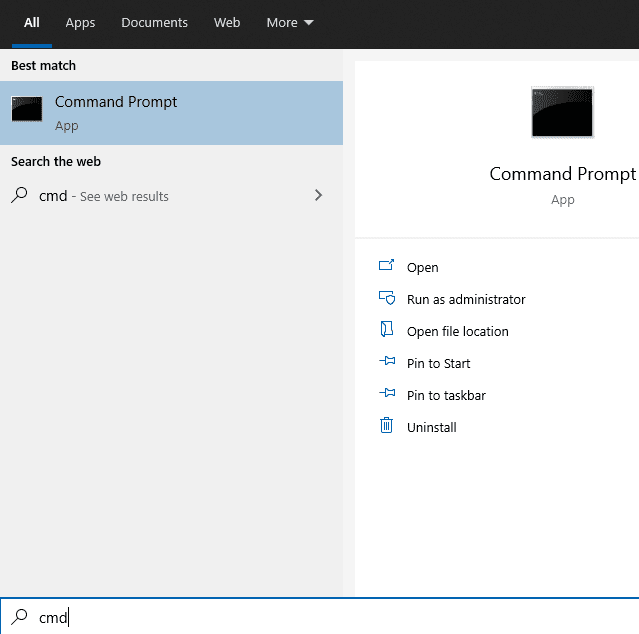
Στη συνέχεια, για να διαμορφώσετε τη γραμμή εντολών, κάντε δεξί κλικ στην επάνω γραμμή της γραμμής εντολών και, στη συνέχεια, επιλέξτε «Προεπιλογές» ή «Ιδιότητες» από το αναπτυσσόμενο μενού. Αυτές οι δύο επιλογές παρέχουν πρόσβαση στις ίδιες ρυθμίσεις. Ωστόσο, οι "Ιδιότητες" επηρεάζουν μόνο τα μελλοντικά παράθυρα της γραμμής εντολών που ανοίγουν μέσω της ίδιας συντόμευσης. Η "Προεπιλογές" αλλάζει τις ρυθμίσεις για όλα τα μελλοντικά παράθυρα της γραμμής εντολών, εκτός από εκείνα που παρακάμπτονται από μια αλλαγή στις ιδιότητες μιας συντόμευσης. Εάν ανοίξετε ποτέ τη Γραμμή εντολών μόνο με έναν τρόπο, όπως μέσω της μεθόδου που περιγράφεται παραπάνω, τότε αυτή η διάκριση έχει μικρή επίδραση σε εσάς. Εάν χρησιμοποιείτε διαφορετικές μεθόδους περιστασιακά ή χρησιμοποιείτε προγράμματα που θα μπορούσαν να ανοίξουν τη γραμμή εντολών, τότε ίσως θέλετε να προτιμήσετε τη χρήση των "Προεπιλογών".
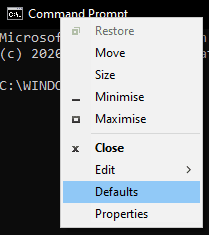
Μόλις μεταβείτε στις ρυθμίσεις της γραμμής εντολών, μεταβείτε στην καρτέλα "Χρώματα". Για να διαμορφώσετε τη διαφάνεια της γραμμής εντολών, προσαρμόστε το ρυθμιστικό στην ενότητα "Αδιαφάνεια" στο κάτω μέρος της σελίδας. Οι διαθέσιμες τιμές είναι 30%-100%, αυτό σας αποτρέπει από το να μπορείτε να μειώσετε την αδιαφάνεια τόσο πολύ ώστε η εφαρμογή να μην μπορεί να χρησιμοποιηθεί και η αλλαγή να είναι δύσκολη να αντιστραφεί.
Η αδιαφάνεια του παραθύρου της γραμμής εντολών αλλάζει σε πραγματικό χρόνο καθώς προσαρμόζετε το ρυθμιστικό αδιαφάνειας, ώστε να μπορείτε να βλέπετε εύκολα τα αποτελέσματα της αλλαγής σας. Μόλις είστε ικανοποιημένοι με τη ρύθμιση, κάντε κλικ στο "OK" για να την εφαρμόσετε.